先日読者の方から「Fire TV Stickの設定を間違ったみたいでメニューが英語になった。日本語設定への戻し方を教えて欲しい」との相談がありましたので、言語設定変更の方法を解説しておきます。
今回は【英語→日本語】への変更方法ですが、他の言語でも設定の構造はほぼ変わらないと思うので、配置などを参考に対処してみてくださいね。
また、ごく稀に「Fire TV Stick」がAmazonのUSストア(英語リージョン/Amazon.com)と関連付けられており、上手く日本語環境で動作しない事例もあるようです。一応考えうる対処方法もまとめておいたので、良かったら参考にしてみてください。
※「Fire TV Stick 4K」等で、ホーム画面は日本語表示になるが「Prime Video」アプリを起動した際だけプロフィール選択画面やメニューが英語表示になる不具合の場合は以下の対処方法をお試しください。
「Fire TV Stick」の言語表示設定を英語から日本語に変更する方法
それでは早速、「Fire TV Stick」の言語表示設定を英語から日本語に変更する方法を解説していきます。
まずは「Fire TV Stick」を起動し、上部メニューを一番右に移動させ、「Settings」を選択します。
以下の画面になるので右側にスクロールし、「Preferences」を選択します。
続いて以下の画面が表示されるので今度は下にスクロールし、「Language」を選択します。
「Language」が開いたら下にスクロールし、一番下にある「日本語」を選択します。
このように「日本語」の後に【✔】マークが付けばOK。後はリモコンの「ホーム」ボタンでトップに戻りましょう。
変更後はこのように【アプリ】と【設定】のみ日本語表記になります。残りの項目は英語のままかと思いますが、少し待つと自動的に残りのメニューも日本語化されます。
その他の「Fire TV Stick」に関する初期設定方法などは過去記事をご参照くださいね。


「Fire TV Stick」を日本語化後も一部メニューが英語のままの場合は一旦再起動を。
上記の手順で「Fire TV Stick」を日本語設定に戻しても、「ホーム」などの一部メニュー表記が「Home」などと英語のままになっているかと思います。通常はしばらく待てば自動的に日本語表記に変更されるのですが、そのタイミングはまちまちです。
もしも早急に日本語表記に変更したければ、一度「Fire TV Stick」を再起動させましょう。
「Fire TV Stick」を再起動させる手順は以下の通り。
リモコンを利用する場合は、【決定】ボタンと【再生/一時停止】ボタンを同時に長押します。少しすると自動的に「Fire TV Stick」が再起動されます。再起動の表示がテレビの画面に出ればボタンを離してください。
後は「Fire TV Stick」がシャットダウンされ、自動的に再起動されます。その後少し待てば、メニューが自動的に日本語表記に切り替わると思います。(再起動直後は英語のまま)
なお、「Fire TV Stick」の本体メニューからも再起動は可能です。
【設定>My Fire TV】と進みます。
以下のメニューが表示されるので、ここで【再起動】を選択すればOKです。
「Fire TV Stick」がUSストア(英語リージョン/Amazon.com)で表示される場合の直し方
もしも上記の手順で日本語化しても、例えば日本のドラマが見られない、音声検索がきちんと反応しないなどの不具合が続くようなら、「Fire TV Stick」がUSストア(英語リージョン/Amazon.com)と関連付けられている可能性があります。
この不具合ついては、管理人も実際に遭遇したわけではないので暫定的な対処方法をご紹介しておきます。もしもこれらの方法を試しても改善しない場合は、一度Amazonのヘルプから【カスタマーサービス】に連絡して相談してみると良いでしょう。
「Fire TV Stick」をUSストアから日本ストアへ変更する方法
「Fire TV Stick」をUSストアから日本ストアへ変更する方法は以下の通り。
まずはAmazonのトップページを開き、上部の【アカウント&リスト】を開き、【コンテンツと端末の管理】を開きます。
【コンテンツと端末の管理】画面が開いたら上部メニューから【設定】を選択し、【国/地域設定】の【∨】をクリック。その後【日本】が選択されているか確認してみましょう。ここが【日本以外】が選択されている場合は適時修正してみてください。
ちなみに、USストアのURLアドレスは【amazon.com】、日本のストアは【amazon.co.jp】となります。
Amazonアカウントを一旦登録解除して再度ログインする。
もしもAmazonアカウントとの関連付け不具合が発生している場合、一旦現在のAmazonアカウントを「Fire TV Stick」から登録解除し、再度ログインし直してみると改善する可能性があります。
【設定>マイアカウント】と進みます。
表示されている【Amazonアカウント】を選択します。
【登録を解除】を選択。その後再度使用しているAmazonアカウントでログインし直してみてください。
「Fire TV Stick」を「工場出荷時の設定にリセット」してみる。
もしも上記の手順で改善しない場合は、「Fire TV Stick」を「工場出荷時の設定にリセット」してみましょう。ただし、各種設定が初期化されるので、再度一から設定し直す必要がある点はご注意ください。
【設定>My Fire TV】と進みます。
【工場出荷時の設定にリセット】を選択。
問題なければ【リセット】を選択。
後は「Fire TV Stick」が起動したら、指示に従って再度初期設定を行ってみてください。
これでも改善しない場合はAmazonのカスタマーサービスに連絡を
もしも上記の方法を試しても改善しない場合は、一度Amazonのヘルプから【カスタマーサービス】に連絡して相談してみると良いでしょう。
「Fire TV Stick」のメニューが英語になった場合に日本語へ直す方法まとめ
今回は「Fire TV Stick」のメニューが英語になった場合に日本語へ直す方法をまとめてみました。
最初の初期設定で誤って英語を選択してしまうとよく遭遇する問題のようです。一般的には設定から日本語を選択することで改善すると思いますので、一度試してみてくださいね。
なお、「Fire TV Stick」がAmazonのUSストア(英語リージョン/Amazon.com)と関連付けられてしまう不具合については、管理人も実際に遭遇したわけではないので、これで改善するかどうかは検証できていません。もしも上手く治らない場合は、お手数ですがカスタマーサービスに連絡して相談してみてくださいね。
その他の「Fire TV Stick」に関する初期設定方法などは、過去記事をご参照ください。



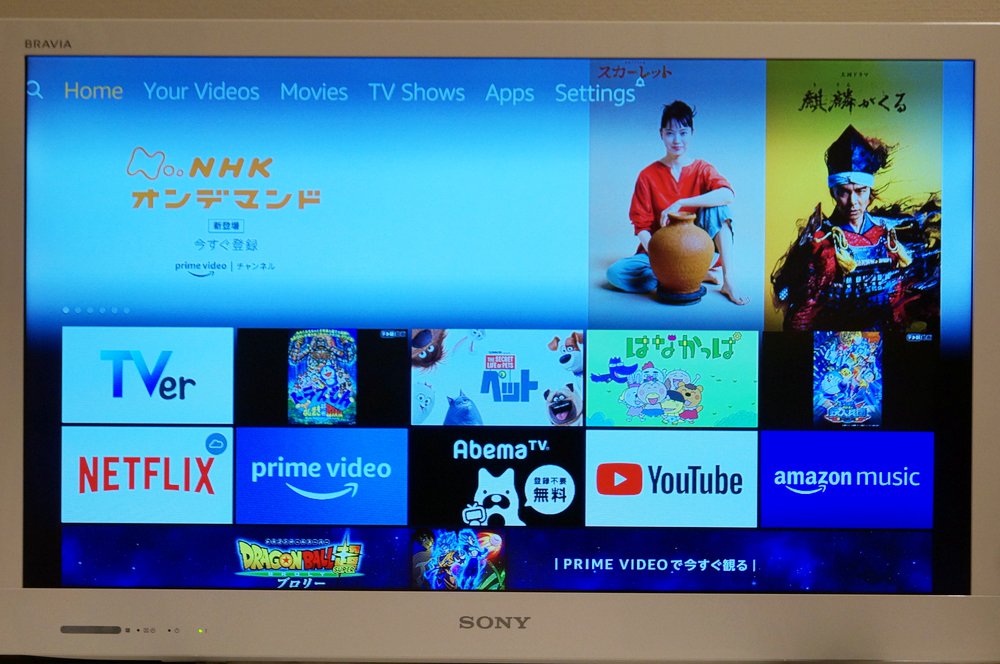
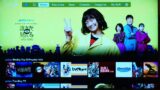
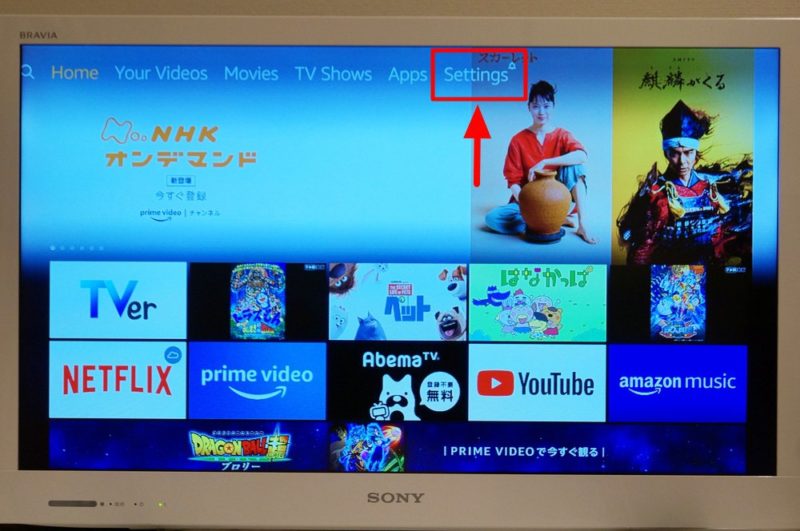
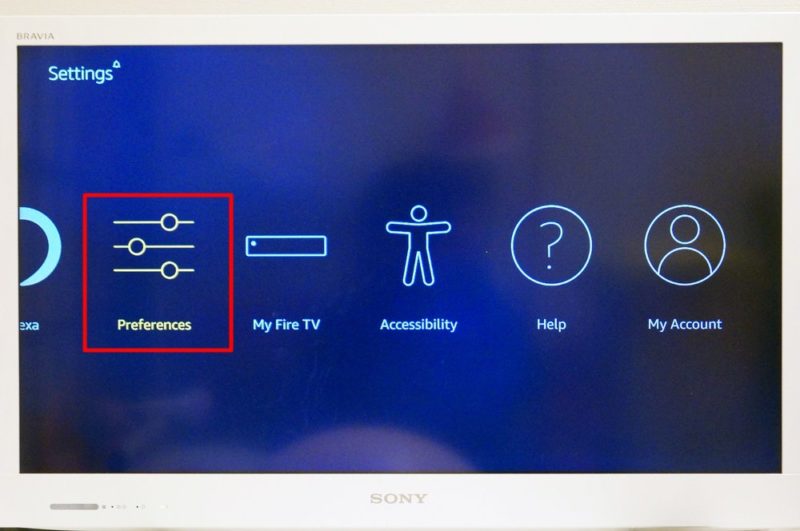
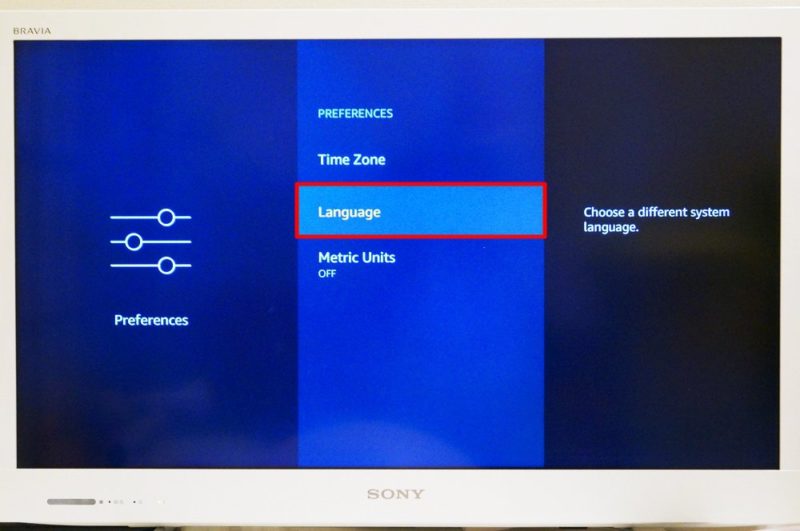
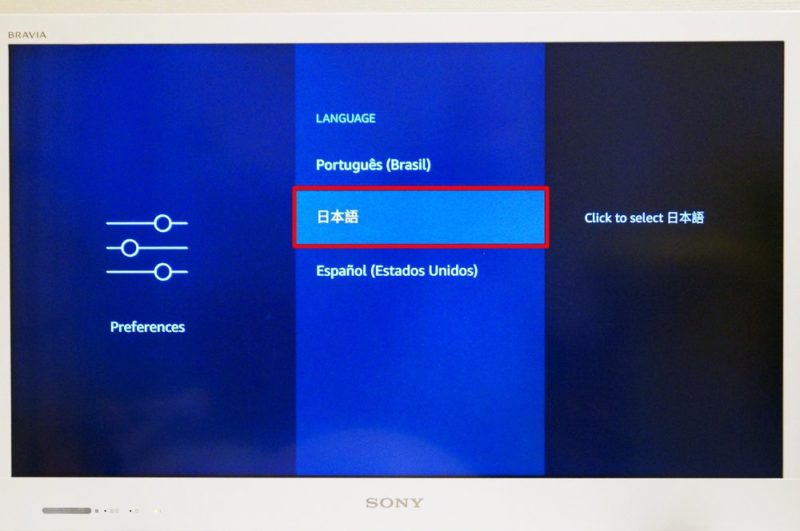
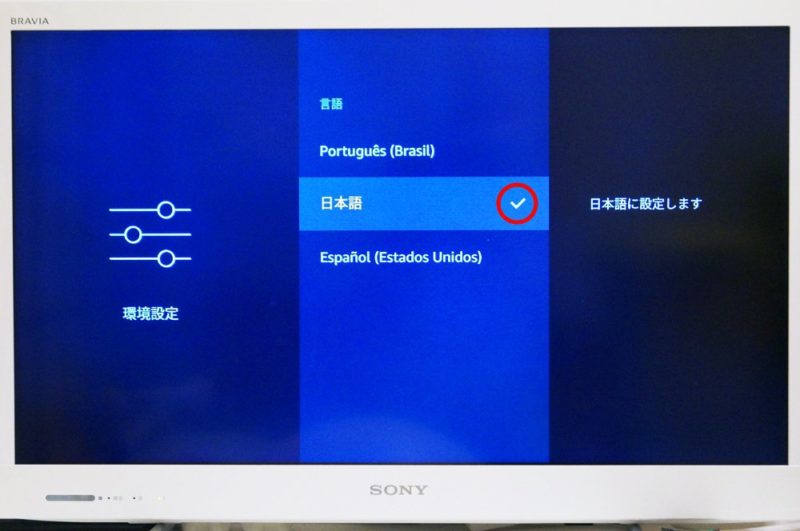
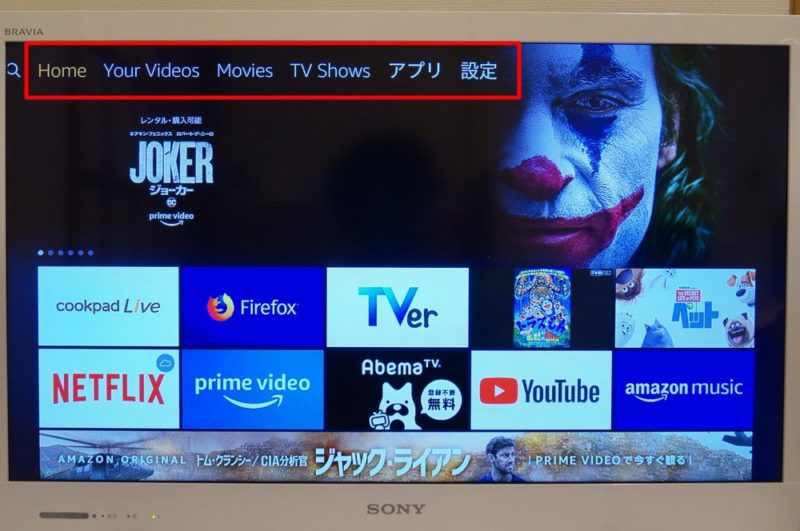

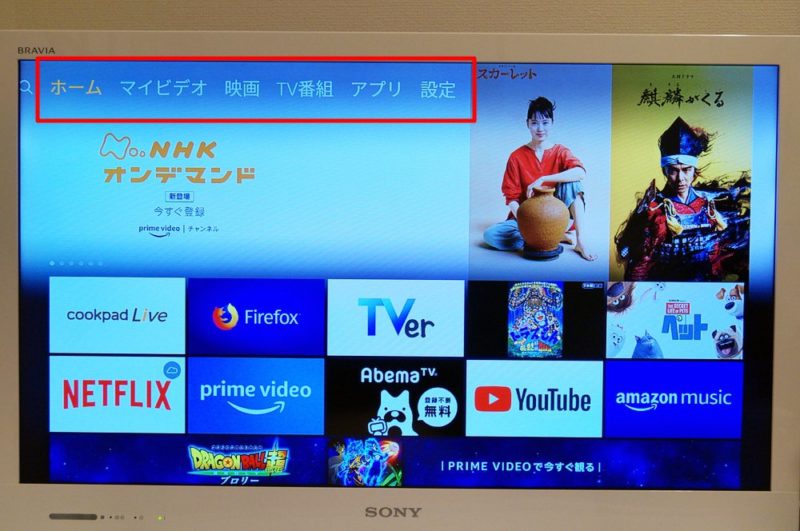
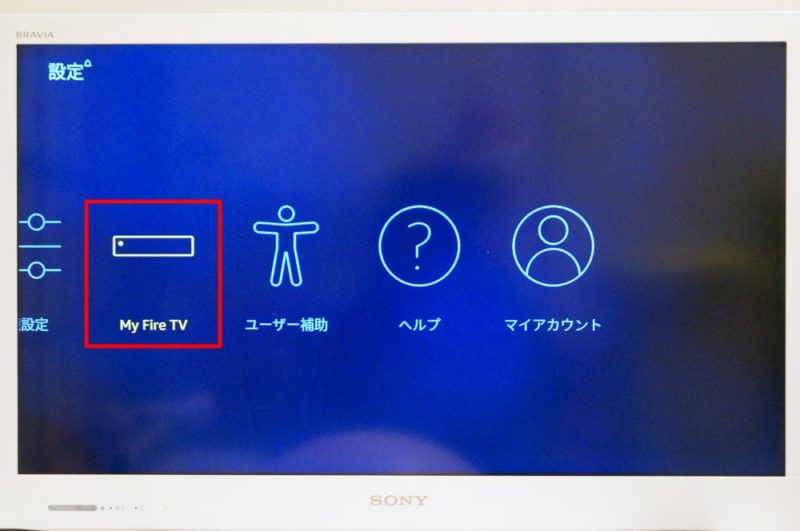
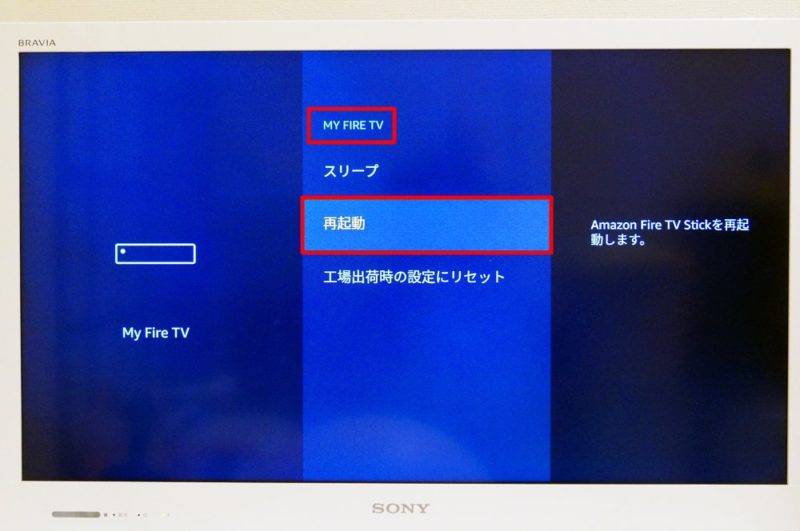
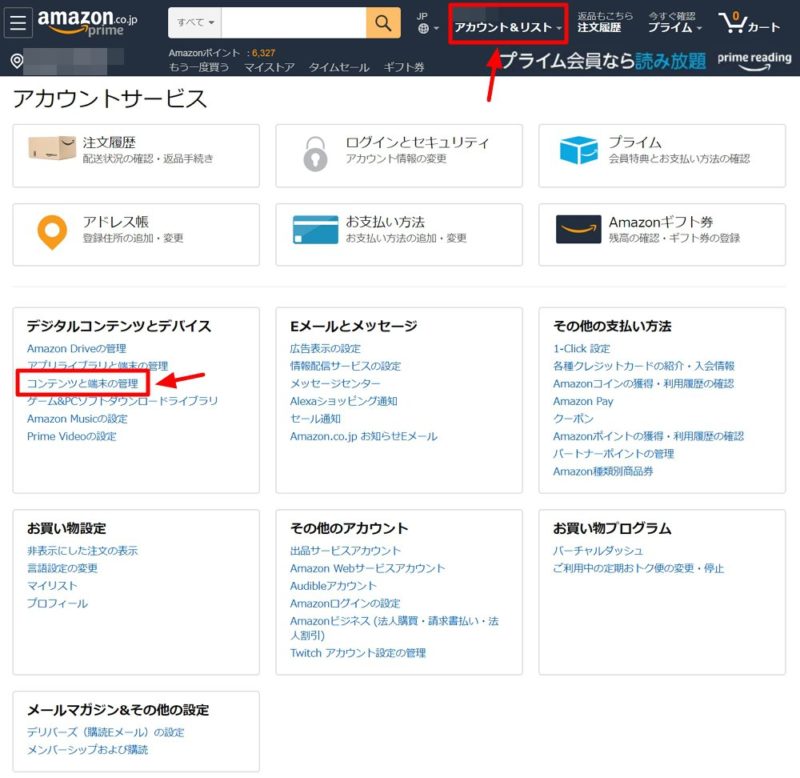
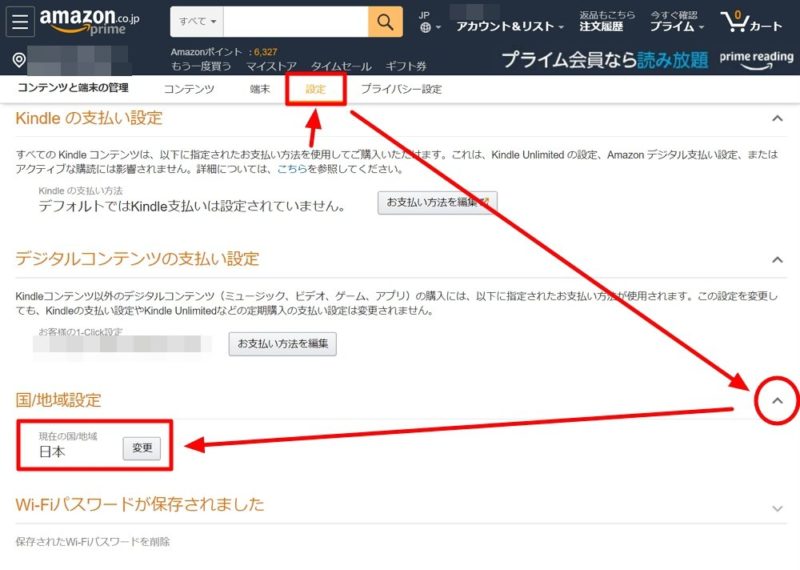
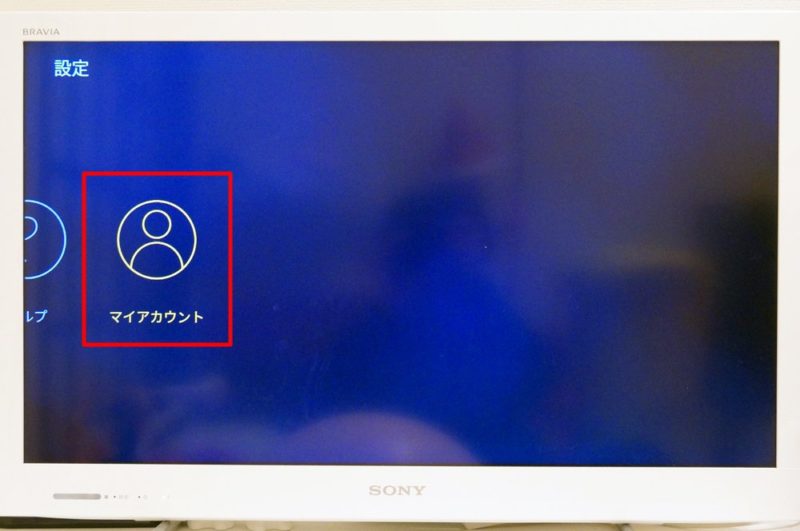
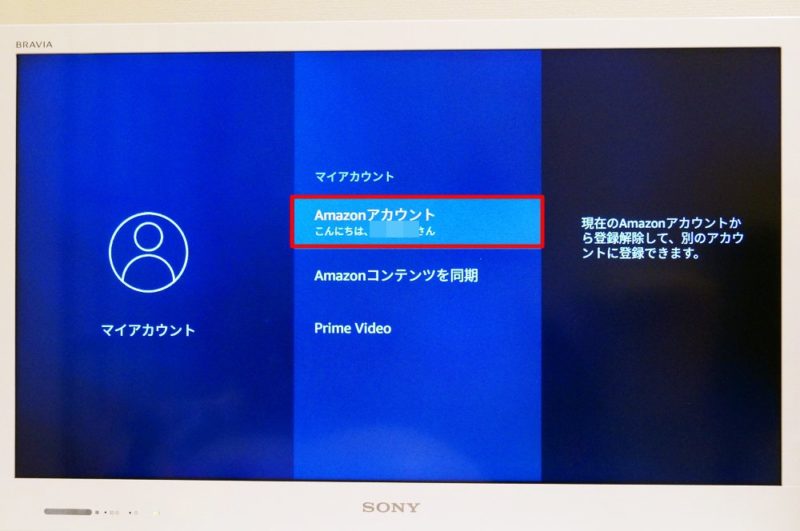
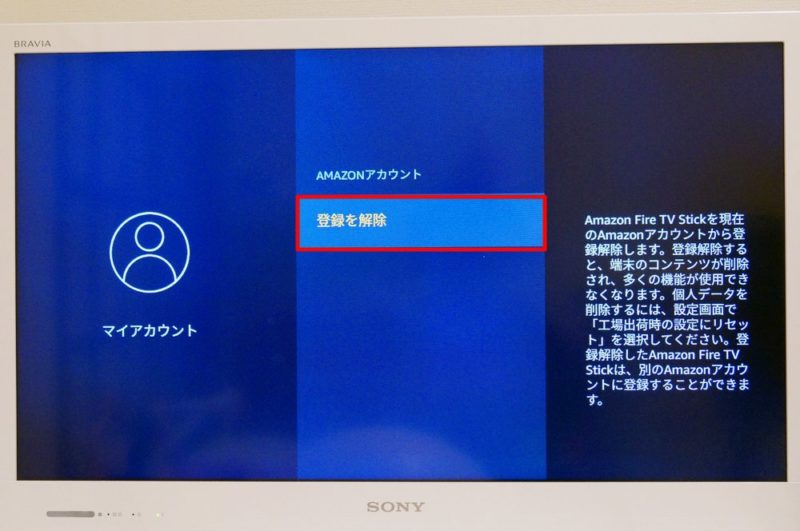

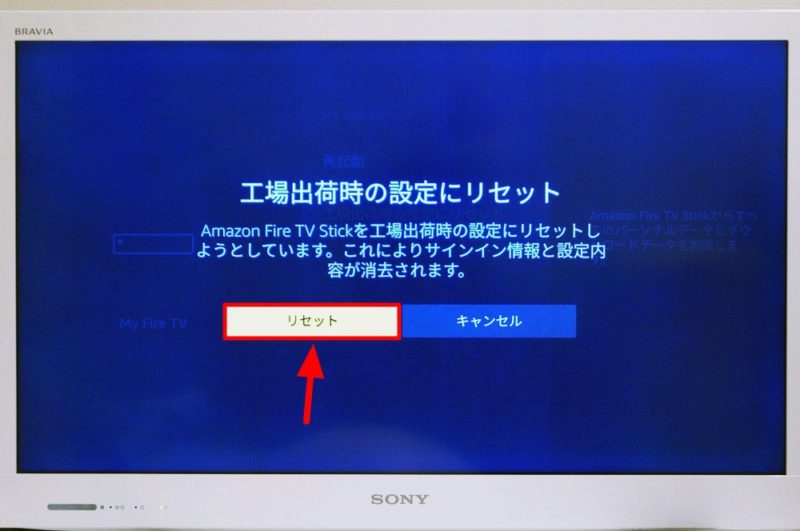




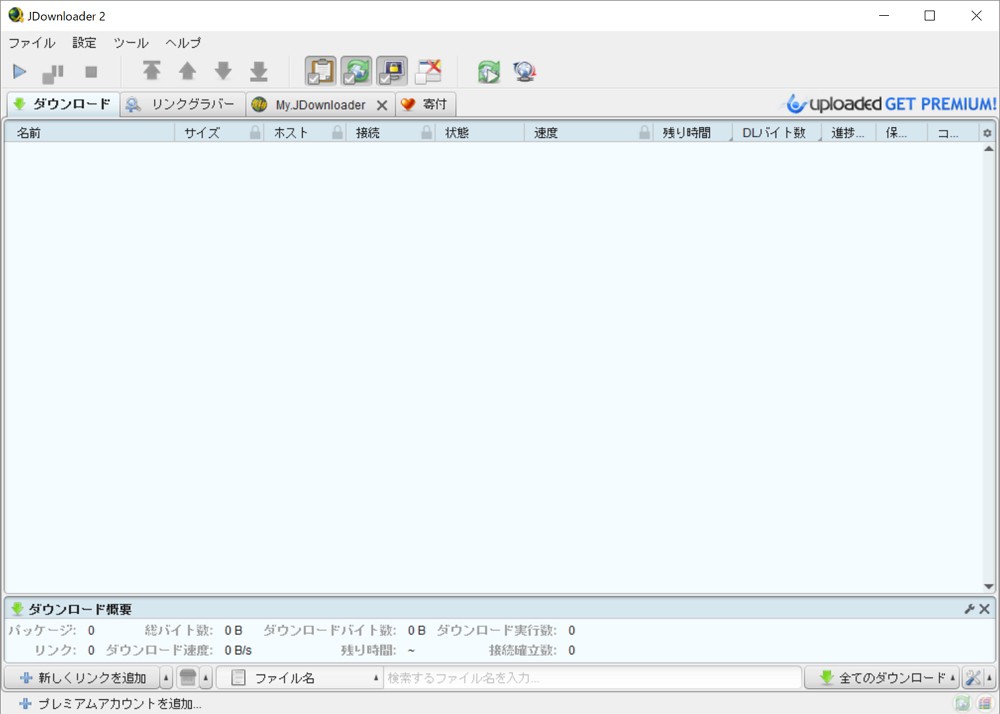
コメント
これまで使っていたFire TV Stickが調子悪くおかしな振る舞いをするように
なったので新しく第3世代(なんですね。知りませんでした)のFire TV Stickに買い換えました。
設定が完了すると、メニューは日本語なのにコンテンツは全て英語、れれれ? どーして??
というわけでネット検索して、こちらにきました。
私の場合は、3.のFire TV StickがUSストア(英語リージョン/Amazon.com)で表示される場合
の「工場出荷時の設定にリセット」でうまくいきました!!
いやぁ、助かりました。有難うございます。
こーゆー有益な情報を公開して下さることに大変感謝します。
わざわざコメントありがとうございます!
お役に立てて何よりです!
ありがとうございました!
翻訳しながら設定してもなかなか訳がわからず困っていたのでとても助かりました。
とてもわかりやすい解説で、『親切な人がいるなぁ』と思いました。
お役に立てて何よりです!